Kas teil on probleem, et teie heli DaVinci Resolve'is, eriti kõrvaklappide kasutamisel, kõlab ühel pool vaiksemalt kui teisel? Kui jah, siis olete õiges kohas! Selles juhendis näitan teile, kuidas saate selle probleemi lahendada lihtsalt Stereoreguleerija abil Fairlight'i osas DaVinci Resolve'is. Teil on vaja ainult kõrvaklappe, et selle tehnika täielikku potentsiaali ära kasutada ja tagada, et heli oleks paremal ja vasakul pool optimaalselt tasakaalus.
Kõige olulisemad järeldused:
- Kasuta Stereo-Fixerit Fairlight osas.
- Kuula heli kõrvaklappidega, et erinevust õigesti tajuda.
- Salvesta oma seaded eelseadistena tulevastele projektidele.
Juhend samm-sammult
Audio-klipi ettevalmistamine
Stereo-heli tasakaalustamiseks alusta oma audio klipi laadimisega DaVinci Resolve'is. Kontrolli, et töötate Fairlight osas, kus on vajalikud tööriistad saadaval.
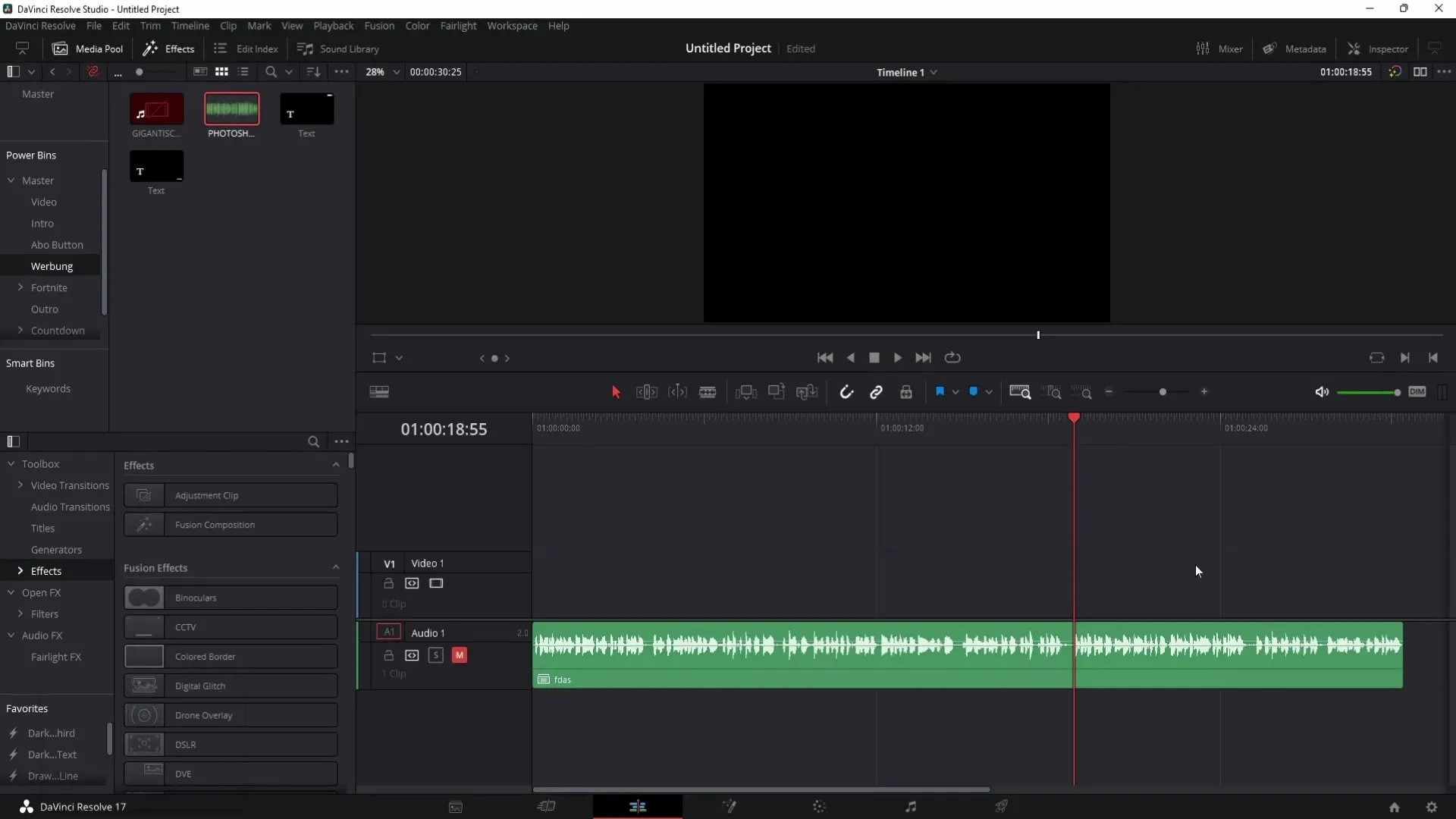
Minemine Fairlight osasse
Fairlighti minemiseks klõpsake helinooti all benutusliideses. Siin saate teha vajalikud kohandused oma heli jaoks.
Mikseri avamine
Kui mikserit ei kuvata, peate selle aktiveerima. Selleks klõpsake mikseris ülal "Effekts" plussmärki ja valige tööriistadest välja mikser.
Stereoreguleerija valimine
Minge mikseris Stereoreguleerijale. See filter aitab teil tasakaalustada helitugevust vasaku ja parema kanali vahel.
Regulaatorite mõistmine
Üleval vasakul Stereoreguleeri aknas saate filtri sisse ja välja lülitada, et erinevusi kuulda. Vasakul küljel on regulaator vasakule kanalile ja paremal küljel paremale kanalile. Positiivsele alale tõstes muudate vastava kanali valjuks, samal ajal kui negatiivsesse alasse langetamine vähendab valjust.
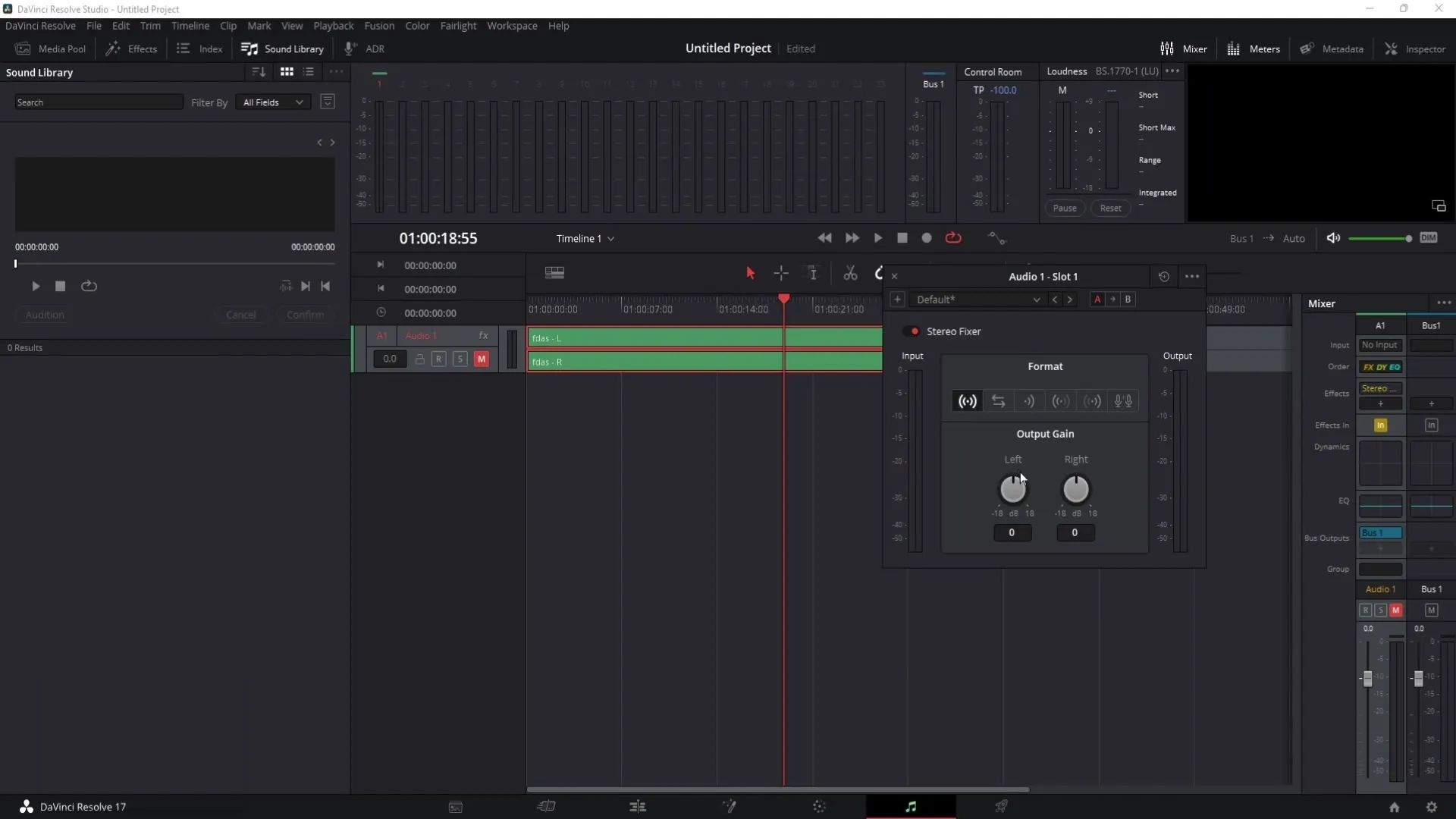
Regulaatorite lähtestamine
Regulaatorite lähtestamiseks vaikimisi asendisse vajutage regulaatoril topeltklõpsu, et need lähteteks saaksid.
Kanalite vahetamine
On võimalus ka kanaleid vahetada. Selleks kasutage sümboolikat, mis vahetab vasaku ja parema kanali. Nii näete kiiresti, kas probleem võib olla vale kanalite määramisega seotud.
Monosignaali kasutamine
Kolmas sümbol võimaldab teil edastada monosignaali. See võib olla kasulik, et kuulata, kuidas heli kõlab, kui mõlemad kanalid on identsed.
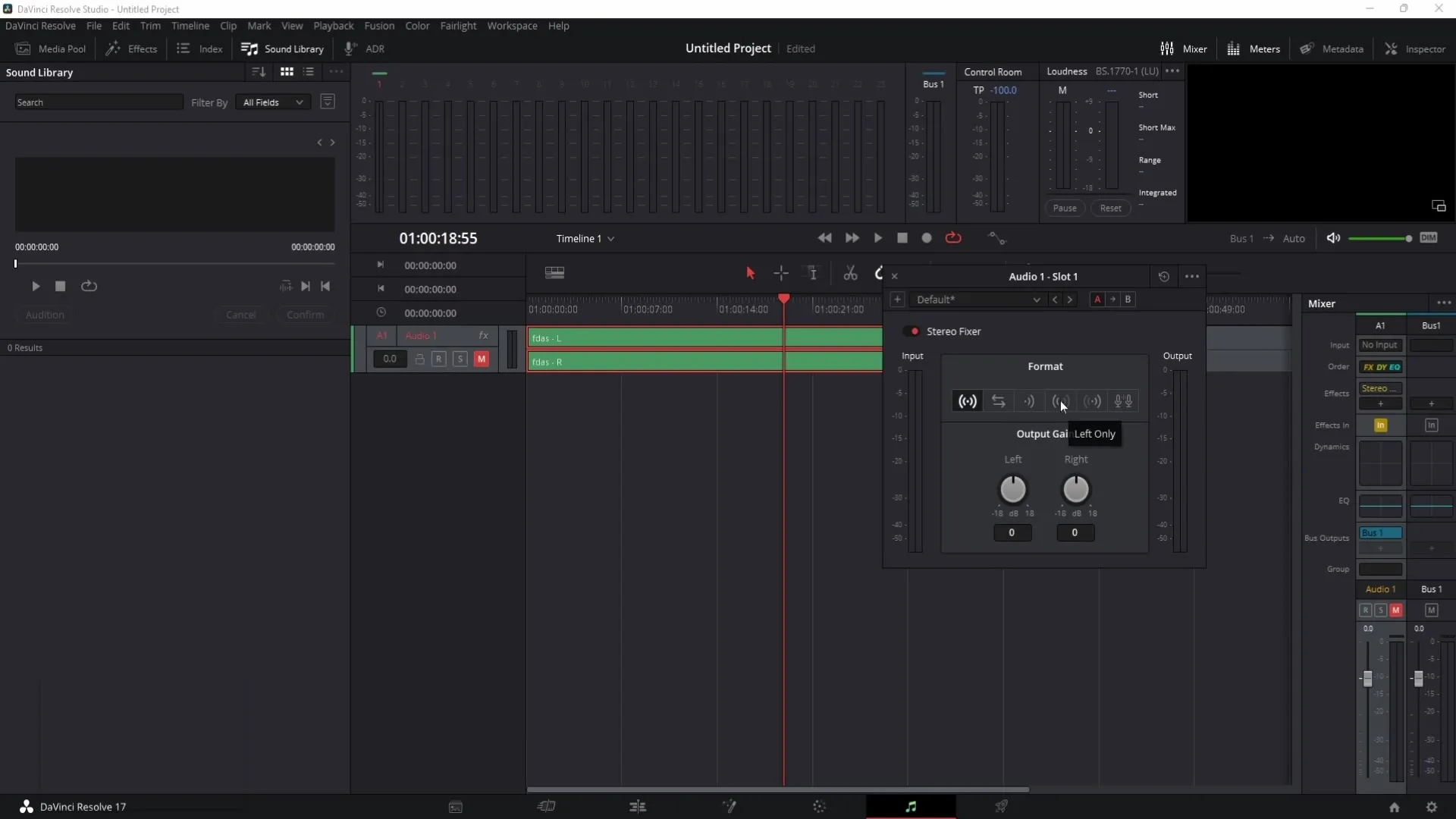
Valjuste võrdsustamine
Kui soovite mõlema poole helitugevused võrdsustada, valige selleks järgmine sümbol. See kohandab ühe kanali valjust vastava teise kanali omaga.
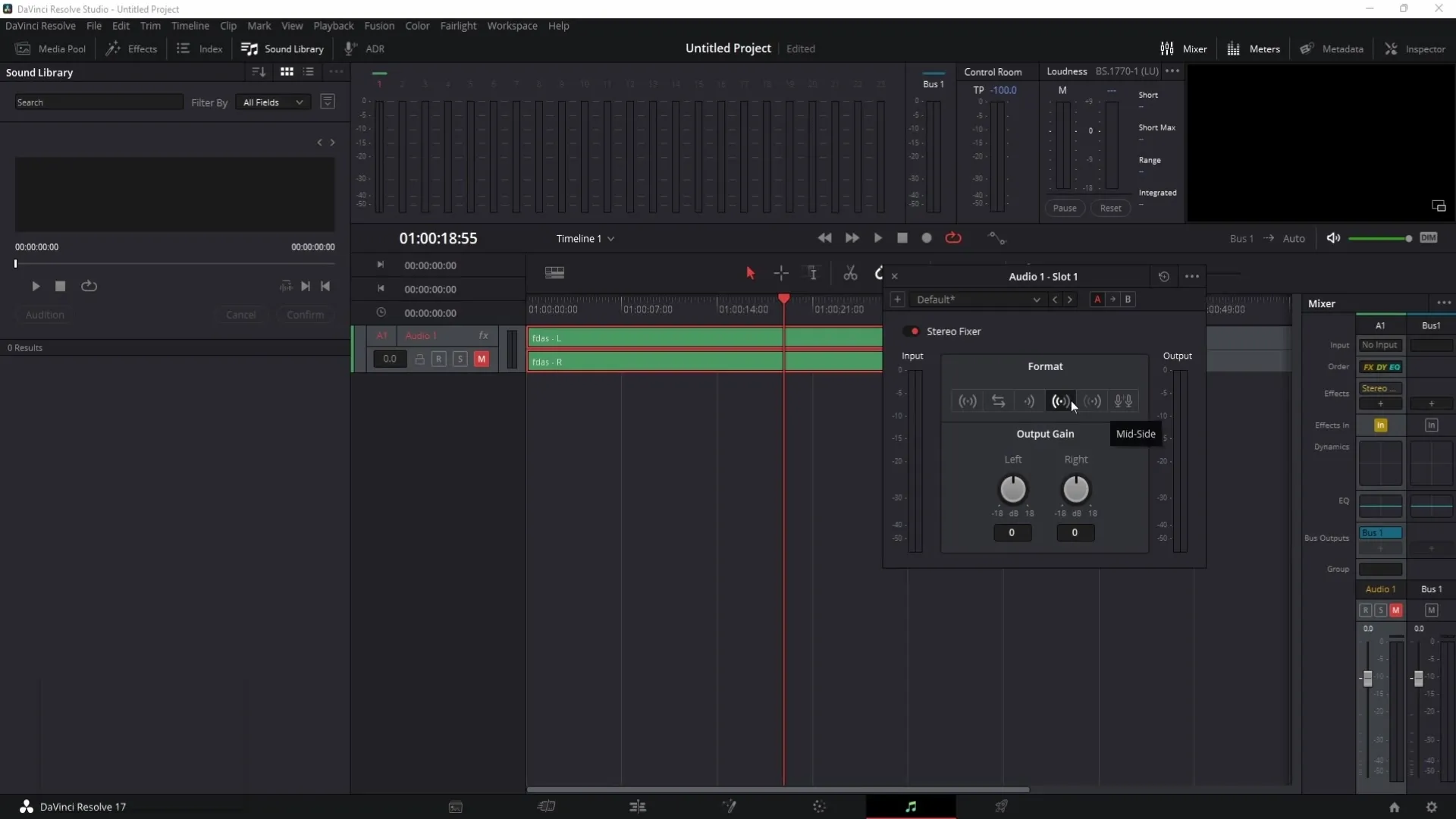
Aja vahendi kasutamine
Viimane sümbol võimaldab teil valjust aega edasi lükates võrrelda. Enamikel juhtudel ei pruugi seda funktsiooni vajada ning parem on keskenduda teistele regulaatoritele.
Leeritudruüdi filtri aktiveerimine
Aktiveerige nüüd leeritudruüdi filter, et kuulata kohandusi lõpmatus tsüklis. Nii kuulate täpselt, kuidas muudatused heli mõjutavad. Alusta esitust tühiklahvi vajutades.
Sisendi ja väljundi näidikute kontrollimine
Vaata nüüd mikseris sisse- ja väljundmärke. Need näitavad sulle, milline heli kõlab enne ja pärast sinu kohandusi. Jälgige, et tasemed oleksid võimalikult tasakaalus.
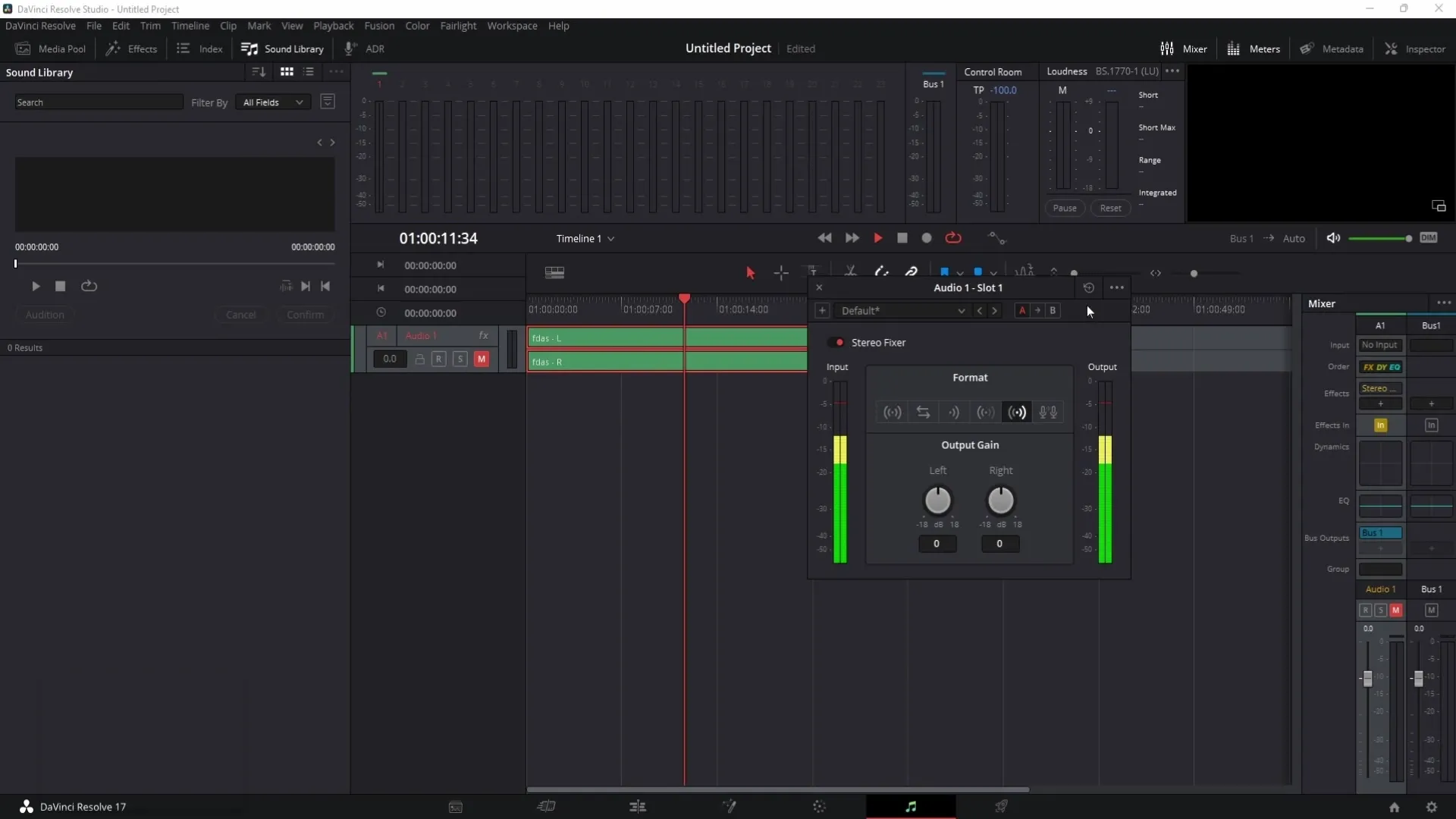
Regulaatorite käsitsi kohandamine
Kui valjud mõlema poole vahel on endiselt ebaühtlased, saate regulaatoreid käsitsi kohandada, nihutades neid nii, et tasemeindikaatorid oleksid mõlem suundadel sama kõrged.
Eelseadete salvestamine
Kas olete soovitud seaded saavutanud? Saate salvestada oma eelseade, klõpsates ülemisel vasakus nurgas asetsevale plussmärgile. Sisestage oma eelseadele nimi ja klõpsake nuppu "OK". Tulevikus saate oma eelseadet lihtsalt valida, mis säästab teie aega korduva tööga.
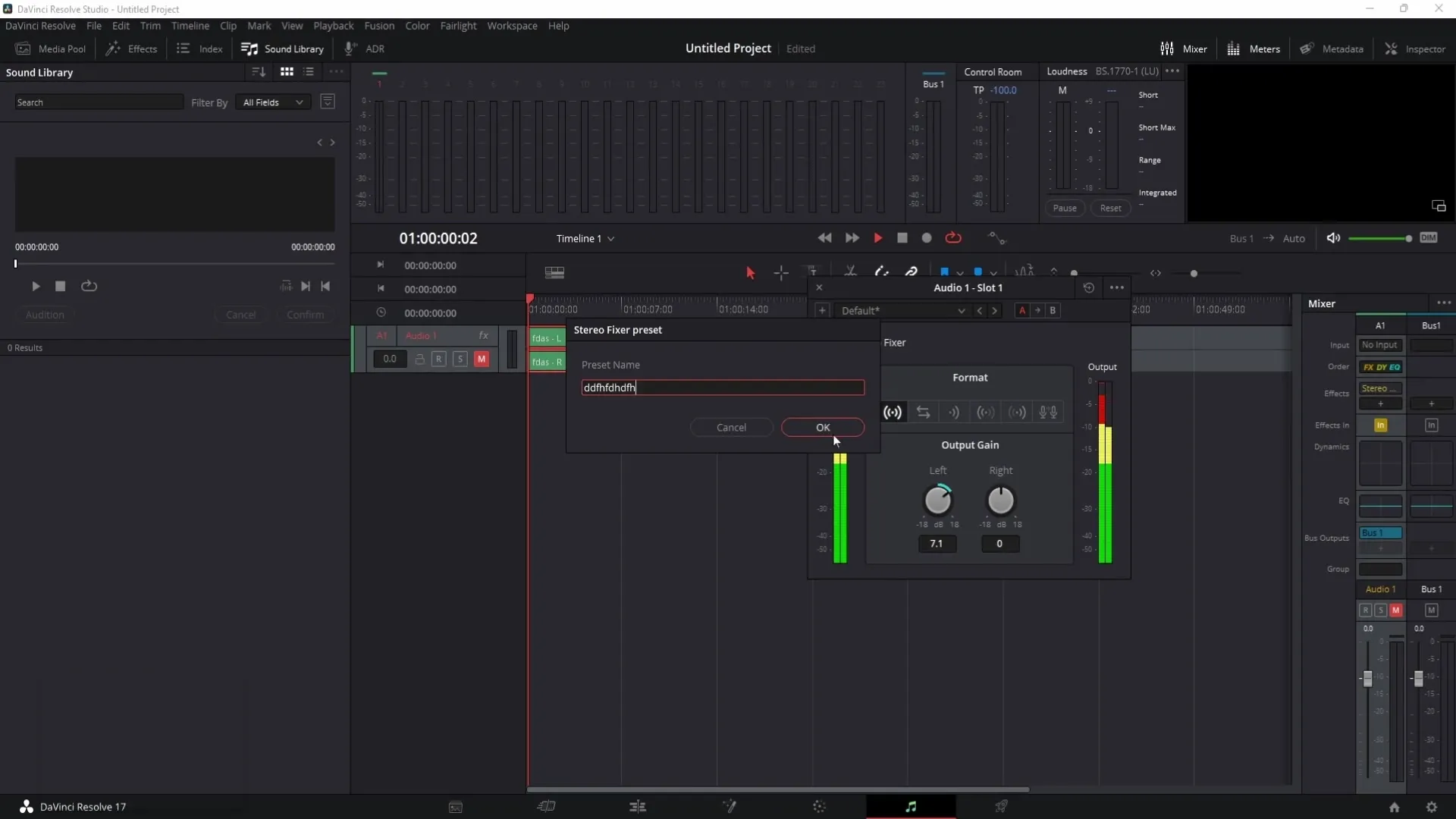
Kokkuvõte
Selles õpetuses õppisite, kuidas saate DaVinci Resolve'is stereo-fikseriga oma heliseaded lihtsalt ja täpselt kohandada. Kõrvaklappide kasutamise ja Fairlight-ala töötamisega saate tagada, et teie heli oleks optimaalselt tasakaalus. Mäleta oma seadete salvestamist eelseadena, et saaksite alati kiiresti nendele juurde pääseda.
Sagedased küsimused
Mis on stereo-fikser?Stereo-fikser on vahend DaVinci Resolve'is, mis aitab teil tasakaalustada helitugevust vasaku ja parema helikanali vahel.
Miks peaksin kasutama kõrvaklappe?Kõrvaklappide abil saate erinevusi vasaku ja parema kanali vahel paremini tajuda kui kõlaritega.
Kuidas nullin regulaatoreid?Regulaatorid saate oma vaikesätetele nullida, tehes regulaatoritel topeltklõpsu.
Kas saan oma sätteid salvestada?Jah, saate oma sätted eelseadena salvestada, et neid hiljem uuesti kasutada.
Mida teha, kui stereo-fikser ei tööta?Kui stereo-fikser ei tööta, kontrollige oma helisisendeid ja testige regulaatoreid käsitsi, et veenduda, et kõik on õigesti seadistatud.


